Cara mengganti background google meet di hp Android
Konten [Tampil]
Rapat meeting secara Online menjadi salah satu agenda yang harus dilakukan pada masa sekarang, Pandemi Covid 19 seakan membawa sebuah kebijakan, peraturan dan kebiasaan baru di masa kini.
Kini Teknologi semakin canggih dalam menangkap berbagai macam informasi, termasuk dalam pemanfaatan sebuah Teknologi dan aplikasi dalam memberikan kemudahan pekerjaan manusia.
Sistem daring dan Luring pun di padukan dengan sangat baik, Misalnya dengan menggunakan google meet sebagai salah satu sarana untuk menghubungkan orang-orang yang bekerja melalui jarak jauh.
Sistem ini sudah banyak diterapkan di masa pandemi, Salah satu tujuannya ada yang menghemat anggaran, karena kunjungan kerja ke luar daerah mahal biayanya. Di masa sekarang jika kunjungan ke luar daerah harus bayar Tiket pesawat sama bayar tes PCR yang lumayan menghabiskan dana cukup besar.
Solusi terbaik dalam Meeting room antar perusahaan atau pebisnis lain bisa menggunakan aplikasi Google meet. Bahkan Aplikasi ini bisa digunakan di dunia pendidikan dalam melakukan Meeting dengan anak-anak sekolah.
Proses Penginstalan Google meet di Handphone android pun sangat mudah dilakukan, bahkan aplikasi google meat ini juga secara otomatis sudah terkoneksi langsung dengan akun google kita.
Jadi anda tinggal Masuk ke aplikasi Gmail dan Klik Menu item Rapat ( lambang Ikon Video ) untuk memulai rapat anda dengan beberapa rekan kerja, atau dengan anak-anak murid anda.
Google meet layaknya aplikasi zoom, yang memiliki fungsi sebagai penghubung orang -orang yang berada di jarak paling jauh dari jangkauan anda. Dengan menggunakan Google Meet anda bisa memantau, berbicara secara tidak langsung melalui sambungan Video dengan orang - orang di sekitar anda melalui sistem daring ( Perlu Koneksi Internet ) agar bisa tersambung dengan baik.
Layaknya aplikasi Zoom, Google meet juga memiliki kemampuan yang sama, yaitu bisa mengganti background pada saat anda melakukan meeting bisa langsung diganti backgroundnya.
Untuk mengganti background google meet, sebaiknya anda sudah menentukan pilihan background mana yang pengen di tampilkan ke khalayak umum, terutama rekan-rekan kerja anda.
Cara Mengganti Background Google Meet di android
Untuk mengganti background Google Meet, yang benar adalah sebagai berikut :
- Klik Ikon Google meet pada handphone android anda
- Kemudian Mulai rapat dengan Klik New meeting yang berarti anda akan memulai rapat dengan rekan-rekan kerja atau dengan siswa anda.
- Jika sudah terbuka atau ada Video anda, Kemudian anda Pilih ikon orang pada pojok kanan bawah yang bertanda Putih Kemudian Klik Ikon orang tersebut
- Kemudian layar meet anda bisa terlihat layar besar.
- Dan anda bisa mengganti background google meet dibawah layar anda.
- Silahkan pilih background yang ingin anda tampilkan ke layar google meet.
Namun ketersediaan background pada google meet android sangat terbatas jadi anda tidak bisa menggantinya dengan sesuka anda.
Hanya terbatas beberapa pilihan background saja yang bisa anda ganti di android.
Jika anda menginginkan untuk background yang bisa diambil di galeri dan tidak terbatas, maka anda bisa mengganti background menggunakan google chrome pada saat melakukan diet dengan siswa dan rekan -rekan kerja anda.
Cara mengganti background Google meet di Chrome
Jika ada masalah dalam proses penggantian background di google meet, anda bisa menambahkan lebih banyak background google meet di chrome. Artinya anda bisa mengganti background google meet menggunakan google chrome.
Cara yang paling mudah untuk mengganti background google meet di chrome sebagai berikut:
- Buka aplikasi Google chrome dulu, Bisa menggunakan android tampilan desktop
- Sebelumnya ubah dulu google chrome android kalian dengan memilih Klik menu pojok kanan Klik Desktop Site yang mana ini fungsinya adalah untuk mengubah tampilan google chrome android seperti desktop.
- Kemudian masuk ke google meet, anda bisa melakukan pengetikan google meet di kolom pencarian google agar lebih mudah menemukan alamat resmi google meet langsung.
- Kemudian masuk ke situs atau Google meet nya.
- Silahkan pilih rapat seen atau memulai rapat instan pada Google meet
- Nanti akan di alihkan pada Google meet versi dekstop pada android,
- Jika sudah masuk pada versi desktop anda bisa mengganti background pada saat meet.
- Pilih menu pada pojok kanan bawah dan klik menu tambah background
- Pilihan Background Google meet versi dekstop di android akan lebih banyak pilihannya anda bisa mengganti background sesuka hati anda.
Namun jika ingin mengganti background google meet dengan isi galeri sendiri atau foto anda sendiri dari galeri maka :
Cara mengganti background Google meet Melalui Galeri
- Silahkan masuk ke Google meet Dekstop di android dengan mengubah google chrome menjadi versi dekstop.
- Klik tampilan layar dan Pilih Pojok kanan atas nanti akan ada menu ganti background setelah itu anda bisa klik menu ( + )
- Nah disini anda bisa menambahkan background dari galeri ponsel anda sendiri
- Silahkan pilih menu atau background yang sesuai dengan keinginan anda.
Selamat mencoba. Semoga berhasil dan jangan lupa sebelum ganti background gunakan latar belakang Polos, lebih baik lagi menggunakan latar belakang Hijau agar hasilnya terlihat sangat baik.
Kapasitas Handphone Android yang Bisa Mengganti Background Google Meet
Anda tidak bisa sembarangan dalam mengganti background Google meet, ada beberapa kapasitas atau kriteria yang dipenuhi agar bisa mengganti background Google meet di android antara lain adalah :
Memiliki minimal 3 GB ram, jadi anda yang masih menggunakan handphone RAM 2GB tidak bisa mengganti background google meet dengan baik, bahkan tidak bisa mengganti backgroundnya di ponsel android.
- CPU minimal 4 Core
- 1,5 GHZ Cpu Clock Speed
- ARM64 Architecture
Jika handphone kalian tidak bisa mengganti background, berarti speknya belum kuat atau tidak support ganti background pada google meet. Update dulu handphone anda untuk bisa mengganti background di google meet.
Jadi untuk mengganti background di Google meet ada berbagai macam cara, dan sesuaikan dengan keinginan anda, Untuk handphone yang tidak support background google meet sebaiknya kalian update dulu handphonenya sehingga bisa mengganti background dengan baik di handphone android. Selamat mencoba, apabila ada kendala silahkan tulis saja di kolom komentar.


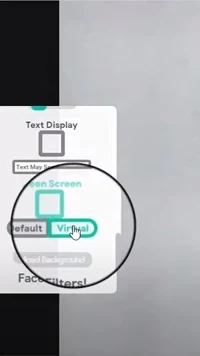
Post a Comment for "Cara mengganti background google meet di hp Android"
Salam perkenalan